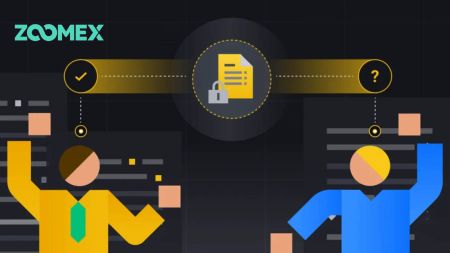Hvernig á að opna reikning og skrá þig inn á Zoomex
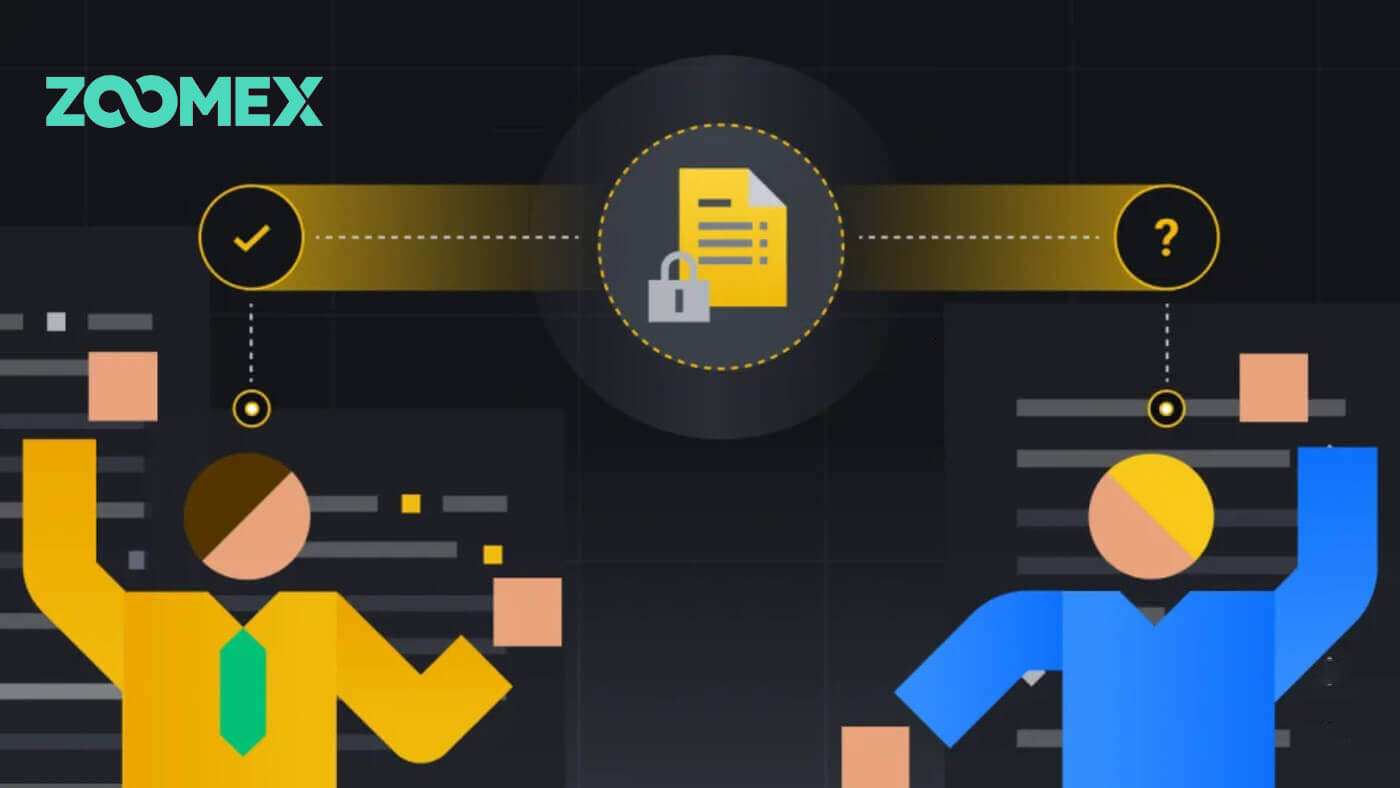
Hvernig á að opna reikning á Zoomex
Opnaðu Zoomex reikning með símanúmeri eða tölvupósti
Með símanúmeri
1. Farðu í Zoomex og smelltu á [ Sign Up ].
2. Veldu svæði/þjóðnúmer og sláðu inn símanúmerið þitt og tryggðu síðan reikninginn þinn með sterku lykilorði.

3. Merktu við reitinn til að samþykkja Zoomex þjónustuskilmála og persónuverndarstefnu.

4. Smelltu á [Skráðu þig] til að halda áfram í næsta skref.

5. Sláðu inn staðfestingarkóðann úr farsímanum þínum.

6. Til hamingju, þú hefur skráð reikning með símanúmerinu þínu á Zoomex.

7. Hér er heimasíða Zoomex eftir að þú skráðir þig.

Með tölvupósti
1. Farðu í Zoomex og smelltu á [ Sign Up ].
2. Smelltu á [Skráðu þig með tölvupósti] til að velja að skrá þig inn með tölvupóstinum þínum.

3. Sláðu inn tölvupóstinn þinn og tryggðu reikninginn þinn með sterku lykilorði.

4. Merktu við reitinn til að samþykkja Zoomex þjónustuskilmála og persónuverndarstefnu. Smelltu á [Skráðu þig] til að halda áfram í næsta skref.

5. Sláðu inn staðfestingarkóðann úr tölvupóstinum þínum.

6. Til hamingju, þú hefur skráð reikning með tölvupóstinum þínum á Zoomex.

7. Hér er heimasíða Zoomex eftir að þú skráðir þig.

Opnaðu reikning í Zoomex appinu
1. Opnaðu Zoomex appið þitt og smelltu á reikningstáknið.
2. Veldu skráningaraðferðina þína, þú gætir valið netfangið þitt/símanúmerið þitt og fyllt það út í auða, tryggðu síðan reikninginn þinn með sterku lykilorði. Hér er ég að nota tölvupóst svo ég smelli á [Email Registration].


3. Merktu við reitinn til að samþykkja Zoomex þjónustuskilmála og persónuverndarstefnu. Smelltu síðan á [Halda áfram] fyrir næsta skref.

4. Renndu og stilltu til að staðfesta að þú sért menn.

5. Sláðu inn staðfestingarkóðann úr farsímanum/tölvupóstinum þínum.

6. Til hamingju, þú hefur skráð þig.

7. Hér er heimasíða Zoomex eftir að þú skráðir þig.

Algengar spurningar (algengar spurningar)
Hvernig á að stilla/breyta farsímanúmerinu mínu?
- Til að stilla eða uppfæra SMS auðkenninguna þína, farðu í 'Account Security' og smelltu síðan á 'Set'/'Change' hægra megin við 'SMS Authentication'.
1. Stilltu farsímanúmerið þitt
- Eftir að hafa smellt á „Setja“, sláðu inn landið þitt, farsímanúmerið og Google Authenticator 2FA táknið og smelltu á „Staðfesta“.
- Sláðu inn staðfestingarkóðann sem þú sendir þér með SMS.
SMS auðkenningarnúmerið þitt hefur verið stillt.
2. Breyttu farsímanúmerinu þínu
- Eftir að hafa smellt á 'Breyta' muntu sjá þennan glugga hér að neðan.
- Sláðu inn land þitt, farsímanúmer og Google Authenticator 2FA auðkenni og smelltu á 'Staðfesta'.
- Sláðu inn staðfestingarkóðann sem þú sendir þér með SMS.
- SMS auðkenningarnúmerið þitt hefur verið stillt.
Algengar spurningar um reikningsstöðu
Hvers vegna er aðgangur reiknings míns takmarkaður?
- Reikningurinn þinn hefur brotið gegn þjónustuskilmálum Zoomex. Fyrir frekari upplýsingar vinsamlegast skoðaðu þjónustuskilmála okkar.
Hvað þýðir það þegar hámarksúttektarupphæð mín er takmörkuð við heildarinnborgun mína?
- Hámarksúttektarmörk mega ekki fara yfir heildarinnborgunina sem þú hefur lagt inn á reikninginn og takmarkast við eignina sem þú hefur lagt inn. Til dæmis, ef þú leggur inn 100 XRP, geturðu aðeins tekið út allt að 100 XRP. Ef þú hefur þegar skipt inneigninni í aðra eign með skyndiviðskiptum, vinsamlegast breyttu henni handvirkt aftur í innborgunareignina þína áður en þú sækir um úttekt.
Getur reikningurinn minn enn stundað viðskipti eins og venjulega?
- Í ljósi þess að þú gætir þurft að framkvæma eignaskipti til að framkvæma afturköllunina, munum við ekki takmarka viðskiptaaðgerðir reikningsins þíns. Hins vegar, þar sem hámarksmörk fyrir afturköllun þessa reiknings hafa verið takmörkuð, mælum við ekki með því að þú haldir áfram að nota þennan reikning til viðskipta.
Hvernig á að fínstilla netið þitt til að ná sem bestum viðskiptaumhverfi
Til að tryggja hnökralausan gang á Zoomex viðskiptavettvanginum þínum, er alltaf mælt með því að endurnýja vafrasíðu áður en þú byrjar viðskipti, sérstaklega eftir langvarandi óvirkni,
- Uppfærsla á Windows PC vafrasíðu: Ýttu á F5 á lyklaborðinu þínu. Til að framkvæma 2. stigs harða endurnýjun, vinsamlegast ýttu á SHIFT + F5 á lyklaborðinu þínu.
- Uppfærsla á Mac PC vafrasíðu: Ýttu á Command ⌘ + R á lyklaborðinu þínu. Til að framkvæma 2. stigs harða endurnýjun, vinsamlegast ýttu á Command ⌘ + SHIFT + R á lyklaborðinu þínu.
- Zoomex App Refresh: Þvingaðu til að loka núverandi Zoomex appi þínu og endurræstu það. Vinsamlega skoðaðu iOS eða Android handbókina um hvernig á að þvinga lokun apps í snjallsímanum þínum.
Til að bæta Zoomex viðskiptaupplifun þína enn frekar, allt eftir tækinu, gætu kaupmenn samþykkt eftirfarandi tillögur
PC pallur
1) Zoomex er viðskiptavettvangur á netinu. Gakktu úr skugga um að þú sért tengdur við stöðugt, áreiðanlegt og öruggt breiðband.
- Ef þú finnur fyrir veikum þráðlausum merkjum skaltu íhuga að nota LAN snúru með snúru.
2) Hafðu samband við breiðbandsþjónustuveituna þína til að leita aðstoðar þeirra til að hámarka nettenginguna þína við netþjóna okkar í Singapúr.
- Zoomex netþjónar eru staðsettir í Singapúr undir Amazon Web Services (AWS)
3) Google Chrome eða Firefox eru tveir af þeim vöfrum sem mest mælt er með af kaupmönnum okkar. Zoomex teymið mælir líka eindregið með því að nota annað hvort þeirra til að eiga viðskipti á Zoomex pallinum.
- Gakktu úr skugga um að vafrinn þinn sé uppfærður í nýjustu útgáfuna. Kaupmenn geta hlaðið niður frá opinberu Google Chrome eða Firefox niðurhalssíðunni. Eftir uppfærsluna mælum við eindregið með því að loka og endurræsa vafrann til að ljúka uppfærslunni.
4) Fjarlægðu ónotaðar viðbætur í Google Chrome.
- Til að draga úr hleðslutíma í vafranum þínum, mælir Zoomex teymið að engri eða lágmarks uppsetningu á viðbótum í vafranum þínum.
5) Hreinsaðu smákökurnar þínar og skyndiminni reglulega
- Þrátt fyrir endurnýjun á mörgum síðum, ef kaupmenn eru enn að lenda í hleðsluvandamálum, framkvæma nýja innskráningu með Google Chrome huliðsstillingu
- Ef Zoomex pallurinn getur keyrt vel í huliðsstillingu bendir það til þess að það sé undirliggjandi vandamál með vafrakökur og skyndiminni aðalvafrans.
- Hreinsaðu kökurnar þínar og skyndiminni strax. Gakktu úr skugga um að vafranum þínum sé lokað að fullu áður en þú reynir nýja innskráningu á Zoomex reikninginn þinn.
6) Samþykktu 1 Zoomex reikning 1 vafraráðlegginguna
- Ekki reyna að skrá þig inn á 2 Zoomex reikninga með sama vafra.
- Ef þú ert að eiga viðskipti með 2 eða fleiri reikninga, vinsamlegast notaðu annan vafra fyrir hvern reikning. (Google Chrome = Reikningur A, Firefox = Reikningur B osfrv.).
- Þegar viðskipti eru með mörg viðskiptapör (til dæmis BTCUSD öfug ævarandi og ETHUSDT línuleg ævarandi), Forðastu að opna 2 flipa í sama vafra. Í staðinn mælir Zoomex teymið með því að kaupmenn skipti á milli viðskiptapöranna innan eins flipa.
- Lágmarkaðu opnun margra flipa þegar viðskipti eru á Zoomex. Þetta er til að tryggja að hægt sé að nýta hámarks breiðbandsbandbreidd af Zoomex viðskiptavettvangnum til að ýta gögnum til enda á sem hraðastum tíma.
7) Slökktu á hreyfimyndinni í pöntunarbókinni
- Til að slökkva á því, vinsamlegast smelltu á Stillingar og taktu hakið úr „Kveikja á: Hreyfimynd í pöntunarbók“
APP pallur
1) Zoomex er viðskiptavettvangur á netinu. Kaupmenn þurfa að tryggja að þeir séu tengdir stöðugu, áreiðanlegu og öruggu farsímabreiðbandi.
- Ef þú ert á ferðinni gæti veik merki komið fram í lyftum, neðanjarðarveggöngum eða neðanjarðarlestum, sem mun valda óviðeigandi virkni Zoomex appsins.
- Í stað þess að nota farsímabreiðband, mun Zoomex teymið alltaf mæla með því að tengjast stöðugu breiðbandi með breiðbandi þegar viðskipti eru með Zoomex appinu.
2) Gakktu úr skugga um að Zoomex appið þitt sé uppfært í nýjustu útgáfuna.
- Það fer eftir stýrikerfi snjallsímans þíns, nýjustu útgáfuna af appinu er annað hvort að finna í Google Play Store eða Apple App Store
3) Stöðug skipti á milli forrita inni í snjallsímanum þínum, sérstaklega í langan tíma á milli skiptis, getur valdið því að Zoomex APP sé í óvirku ástandi.
- Í þessu tilviki skaltu þvinga algjörlega til að loka forritinu þínu og endurræsa það til að endurnýja forritið .
4) Endurræstu öll truflun á neti og leyfðu kaupmanni að velja netbeini með minnstu leynd
- Til að flýta fyrir nettengingu þinni við Zoomex netþjóninn, vinsamlegast reyndu að skipta um farsímalínur til hagræðingar.
- Á Zoomex App prófílnum almenna skiptaleiðina velurðu leið 1 til 3. Vertu á hverri línu í um það bil 10 mínútur til að athuga stöðugleika netsins.
Hvernig á að auka öryggi reikningsins þíns
Dulritunarrýmið stækkar hratt og laðar að ekki bara áhugamenn, kaupmenn og fjárfesta, heldur einnig svindlara og tölvuþrjóta sem vilja nýta sér þessa uppsveiflu. Að tryggja stafrænar eignir þínar er mikilvæg ábyrgð sem þarf að framkvæma strax eftir að þú hefur fengið reikningsveskið þitt fyrir dulritunargjaldmiðlana þína.
Hér eru nokkrar ráðlagðar öryggisráðstafanir til að tryggja reikninginn þinn og draga úr möguleikum á reiðhestur.
1. Tryggðu reikninginn þinn með sterku lykilorði.
Sterkt lykilorð ætti að samanstanda af að minnsta kosti 8 stöfum (því fleiri stafir, því sterkara lykilorð) sem eru sambland af bókstöfum, sérstöfum og tölustöfum . Lykilorð eru yfirleitt há- og lágstafir, þannig að sterkt lykilorð ætti að innihalda bókstafi bæði með hástöfum og lágstöfum .
2. Ekki gefa neinum upp reikningsupplýsingar þínar , svo sem netfangið þitt og aðrar upplýsingar. Áður en hægt er að taka eign af Zoomex reikningi, vinsamlegast hafðu í huga að það krefst staðfestingar á tölvupósti og Google Authentication (2FA). Þess vegna er mikilvægt að þú tryggir einnig skráða tölvupóstreikninginn þinn .
3. Haltu alltaf sérstöku og sterku lykilorði fyrir netfangið þitt sem er tengt við Zoomex reikninginn þinn. Við mælum eindregið með því að lykilorðin fyrir pósthólfið þitt og Zoomex reikninginn séu öðruvísi. Fylgdu ráðleggingum um lykilorð í lið (1) hér að ofan.
4. Binddu reikningana þína með Google Authenticator (2FA) eins fljótt og auðið er. Besti tíminn til að binda þá með Google Authenticator er strax eftir fyrstu innskráningu á Zoomex reikninginn þinn. Við mælum líka með því að þú virkjar Google Authenticator (2FA) eða jafngildi þess fyrir pósthólfsreikning netfangsins þíns. Vinsamlega skoðaðu nokkrar af opinberum leiðbeiningum helstu tölvupóstþjónustuveitna um hvernig á að bæta 2FA við Gmail, ProtonMail, iCloud, Hotmail Outlook og Yahoo Mail .
5. Ekki nota Zoomex á ótryggðri almennri WiFi tengingu. Notaðu örugga þráðlausa tengingu, eins og tjóðraða 4G/LTE farsímatengingu úr snjallsímanum þínum, ef þú þarft að nota tölvuna þína á almannafæri til að stunda viðskipti. Þú getur líka íhugað að hlaða niður opinberu Zoomex appinu okkar til að eiga viðskipti á ferðinni.
6. Mundu að skrá þig út af reikningnum þínum handvirkt þegar þú ætlar að vera fjarri tölvunni þinni í langan tíma.
7. Íhugaðu að bæta innskráningarlykilorði, öryggislás eða Face ID við snjallsímann/borðtölvuna/fartölvu til að koma í veg fyrir að óviðkomandi einstaklingar fái aðgang að tækinu þínu og innihaldi þess.
8. Ekki nota sjálfvirka útfyllingaraðgerðina eða vista lykilorð í vafranum þínum.
9. Vírusvörn. Settu upp virt vírusvarnarkerfi (mælt er með gjaldskyldum útgáfum og útgáfum í áskrift) á tölvunni þinni. Reyndu stöðugt að keyra djúpa kerfisskönnun fyrir hugsanlegum vírusum á tölvunni þinni reglulega.
10. Ekki veðjast. Ein algeng aðferð sem árásarmenn eða tölvuþrjótar nota er „spjótveiðar“ til að miða á einstaklinga, sem fá sérsniðna tölvupósta og/eða SMS-skilaboð frá „traustum“ heimildarmanni um trúverðugar herferðir og kynningar, með hlekk sem leiðir á falska vefsíðu fyrirtækisins. eins og lögmætt fyrirtækislén. Endanleg tilgangur þeirra er að fá innskráningarskilríki til að fá aðgang að og stjórna reikningsveskinu þínu.
Önnur tegund vefveiðaárása er notkun vefveiðavéla, þar sem beiðni kemur frá „stuðnings“ forriti - sem þykist aðstoða - á meðan þú leggur til að þú fyllir út stuðningseyðublað í gegnum Google Sheets til að reyna að fá viðkvæmar upplýsingar, svo sem leyndarmál eða bata setningar.
Burtséð frá vefveiðum með tölvupósti og SMS skilaboðum þarftu líka að meta vandlega hugsanleg svik frá samfélagsmiðlum eða spjallrásum.
Jafnvel þótt þau líti eðlilega út eða lögmæt, þá er mikilvægt að rýna í uppruna, sendanda og áfangasíðu með því að skoða hlekkinn vandlega og vera vakandi fyrir hverri staf áður en þú heldur áfram að smella.
Hvernig á að skrá þig inn á reikninginn þinn á Zoomex
Skráðu þig inn á Zoomex reikninginn þinn
Með símanúmeri
1. Opnaðu Zoomex vefsíðuna og smelltu á [ Login ] efst í hægra horninu.
2. Fylltu út símanúmerið þitt og lykilorð til að skrá þig inn.

3. Smelltu á [Log In] til að skrá þig inn á reikninginn þinn.

4. Þetta er heimasíða Zoomex þegar þú skráir þig inn með símanúmeri.

Með tölvupósti
1. Opnaðu Zoomex vefsíðuna og smelltu á [ Login ] efst í hægra horninu.
2. Smelltu á [Innskráning með tölvupósti] til að skipta um innskráningaraðferð. Fylltu út netfangið þitt og lykilorð til að skrá þig inn.


3. Smelltu á [Innskráning] til að skrá þig inn á reikninginn þinn.

4. Þetta er heimasíða Zoomex þegar þú skráir þig inn með tölvupósti.

Skráðu þig inn á reikninginn þinn í Zoomex appinu
Með símanúmeri
1. Opnaðu Zoomex appið þitt í símanum þínum og smelltu á prófíltáknið.
2. Fylltu út símanúmerið þitt og lykilorðið vandlega.

3. Smelltu á [Innskráning] til að skrá þig inn á reikninginn þinn.

4. Til hamingju, þú hefur skráð þig inn.

5. Hér er heimasíðan eftir að þú hefur skráð þig inn með símanúmeri.

Með tölvupósti
1. Opnaðu Zoomex appið þitt í símanum þínum og smelltu á prófíltáknið.
2. Fylltu út netfangið þitt og lykilorð vandlega.

3. Smelltu á [Innskráning] til að skrá þig inn á reikninginn þinn.

4. Til hamingju, þú hefur skráð þig inn.

5. Hér er heimasíðan eftir að þú hefur skráð þig inn með tölvupósti.

Ég gleymdi lykilorðinu fyrir Zoomex reikninginn
1. Opnaðu BitMEX vefsíðuna og smelltu á [ Login ] efst í hægra horninu.
2. Smelltu á [Gleymt lykilorð].

3. Fylltu út netfangið þitt/símanúmerið þitt.


4. Smelltu á [Næsta] til að halda áfram.


5. Fylltu út staðfestingarkóðann sem sendur var í tölvupóstinn/símann þinn.


6. Smelltu á [Senda] til að ljúka ferlinu.

Algengar spurningar (algengar spurningar)
Hvað er KYC? Af hverju er KYC krafist?
KYC þýðir "þekktu viðskiptavininn þinn." Leiðbeiningar KYC um fjármálaþjónustu krefjast þess að sérfræðingar leggi sig fram um að sannreyna auðkenni, hæfi og áhættu sem fylgir, til að lágmarka áhættuna fyrir viðkomandi reikning.KYC er nauðsynlegt til að bæta öryggisreglur fyrir alla kaupmenn.
Að missa Google Authenticator (GA) 2FA á Zoomex reikningnum þínum
Algengar ástæður fyrir því að missa aðgang að Google Authenticator manns
1) Að týna snjallsímanum þínum
2) Bilun í snjallsíma (Kveikt ekki á, vatnsskemmdir osfrv.)
Skref 1: Reyndu að finna Recovery Key Phrase (RKP). Ef þér tókst það, vinsamlegast skoðaðu þessa handbók um hvernig á að binda aftur með því að nota RKP í Google Authenticator nýja snjallsímans þíns.
- Af öryggisástæðum geymir Zoomex ekki endurheimtarlykilsetningar neins reiknings
- Endurheimtarlykillinn er settur fram í annaðhvort QR kóða eða streng af tölustöfum. Það verður aðeins sýnt einu sinni, sem er á þeim tímapunkti að binda Google Authenticator þinn.
Skref 2: Ef þú ert ekki með RKP, með því að nota skráð netfang Zoomex reikningsins þíns, sendu tölvupóstbeiðni á þennan tengil með eftirfarandi sniðmáti.
Ég vil biðja um afbindingu Google Authenticator fyrir reikninginn minn. Ég hef týnt endurheimtarlykilinn mínum (RKP)
Athugið: Við mælum líka eindregið með kaupmönnum að senda inn þessa beiðni með því að nota tölvu/tæki og netbreiðband sem er almennt notað til að skrá sig inn á viðkomandi Zoomex reikning.
Hvernig á að stilla/breyta google auðkenningu?
1. Til að tryggja hámarks öryggi reikninga og eigna, hvetur Zoomex alla kaupmenn til að hafa 2FA bundið við Google Authenticator þeirra ávallt.
2.. Skrifaðu niður Recovery Key Phrase (RKP) og geymdu RKP þinn á öruggan hátt inni á dulkóðuðum skýjaþjóni eða inni í öðru öruggu tæki til framtíðarviðmiðunar.
Áður en þú heldur áfram skaltu ganga úr skugga um að þú hafir hlaðið niður Google Authenticator appinu hér: Google Play Store eða Apple App Store
================================================== ===============================
Í gegnum tölvu/skrifborð
Farðu á síðuna Reikningur og öryggi . Framkvæma innskráningu ef beðið er um það. Smelltu á hnappinn ' Setja upp ' eins og sýnt er hér að neðan.

1. Gluggi birtist. Smelltu á ' Senda staðfestingarkóða '
Staðfestingarkóðinn verður sendur annað hvort á skráða netfangið þitt eða á skráð farsímanúmer. Sláðu inn í tómu reitina og smelltu á 'Staðfesta'. Sprettigluggi sem sýnir QR kóða birtist. Láttu það ósnert fyrst á meðan þú notar snjallsímann þinn til að hlaða niður Google Authenticator APP.


2. Ræstu Google Authenticator appið í snjallsímanum eða spjaldtölvunni. Veldu ' + ' táknið og veldu ' Skanna QR kóða '


3. Skannaðu QR kóðann og 6 stafa 2FA kóða verður til af handahófi inni í Google Authenticator APPinu þínu. Sláðu inn 6 stafa kóðann sem myndaður er í Google Authenticator og smelltu á ' Staðfesta '

Þú ert tilbúinn!
Í gegnum APP
Ræstu Zoomex APP. Vinsamlegast smelltu á prófíltáknið í efra vinstra horninu á heimasíðunni til að fara inn á stillingasíðuna.
1. Veldu ' Öryggi '. Við hliðina á Google Authentication, færðu rofahnappinn til hægri.

2. Sláðu inn tölvupóst/SMS staðfestingarkóðann sem sendur var á netfangið þitt eða farsímanúmerið þitt. APPið mun sjálfkrafa vísa þér á næstu síðu.


3. Ræstu Google Authenticator appið í snjallsímanum þínum eða spjaldtölvu. Veldu ' + ' táknið og veldu ' Sláðu inn uppsetningarlykil '


4. Sláðu inn hvaða einstöku nafn sem er (td Zoomexacount123), límdu afritaða lykilinn í ' Key ' rýmið og veldu ' Add '

5. Farðu aftur inn í Zoomex APPið þitt, veldu 'Næsta' og sláðu inn 6 stafa kóðann sem búinn er til í Google Authenticator og veldu 'Staðfesta'


Þú ert tilbúinn!